Honorarberechnungsansicht
Die Honorarberechnung erfolgt stets auf Basis einer vorausgegangenen Kostenermittlung.
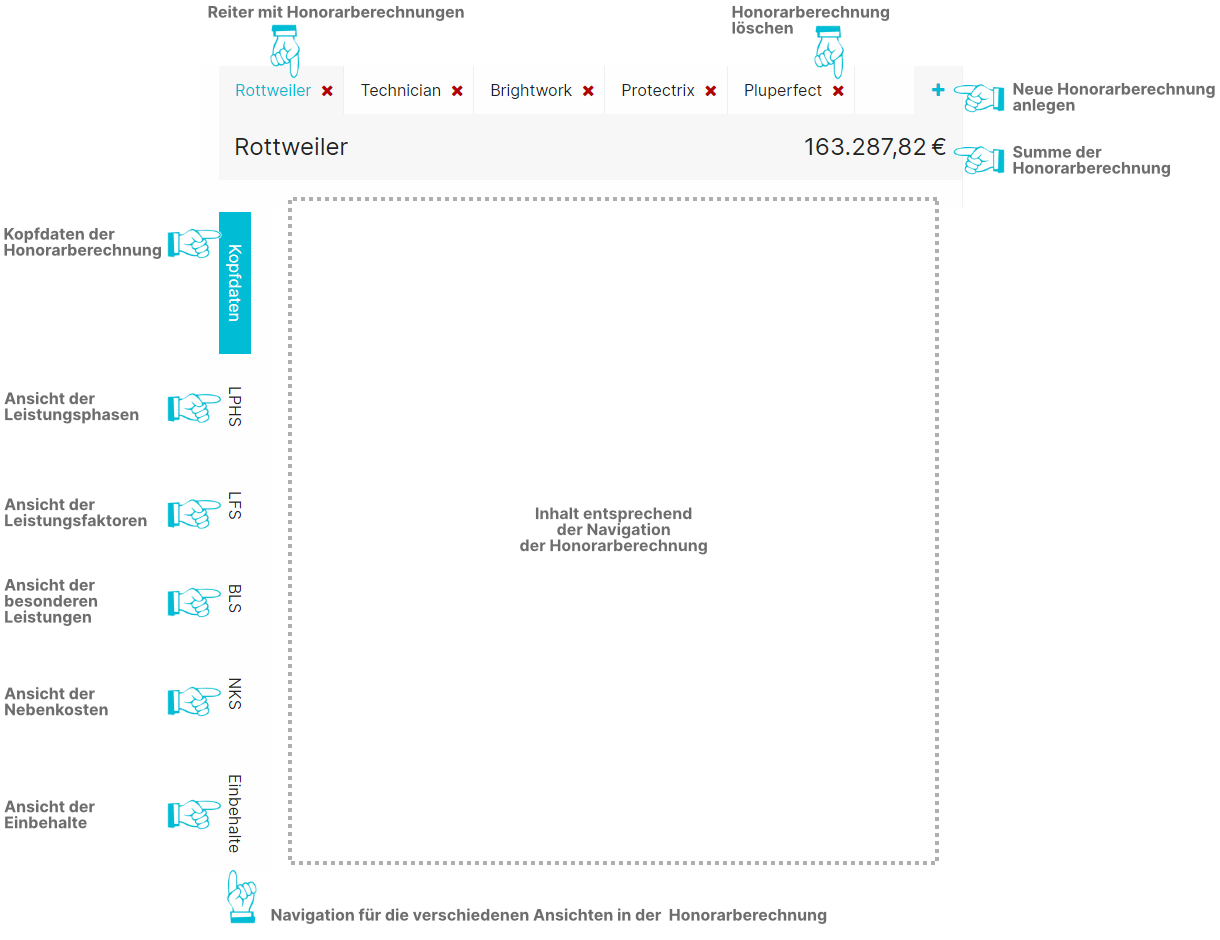
Die Honorarberechnungsansicht besteht aus einem Tabulator, in dem alle zum aktuellen Projekt gehörenden Honorarberechnungen angezeigt werden. Pro Honorarberechnung existiert ein Reiter.
Darüberhinaus gibt es eine Navigation am linken Rand der Ansicht, mittels der zwischen den verschiedenen Ansichten hin- und her gewechselt werden kann. Im zentralen Bereich der Ansicht wird jeweils der Schirm für die in der Navigation ausgewählte Funktionsgruppe angezeigt. Diese beinhalten folgende Funktionsgruppen, welche im Folgenden noch detaillierter beschrieben werden:
Kopfdaten
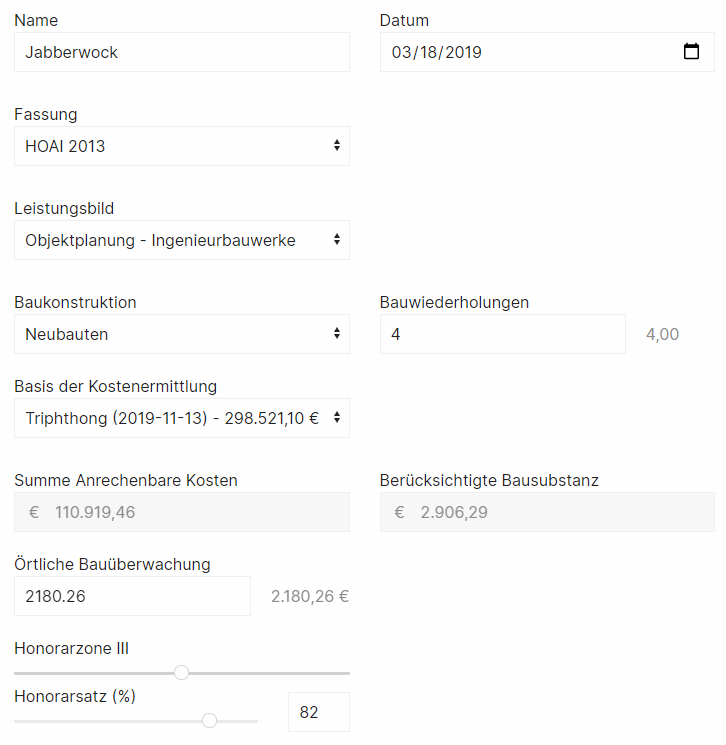
Die Kopfdaten des Projekts umfassen folgender Felder:
-
Name: Der Name des Berechnung. Dieser wird u.a. in Listen und Reitern angezeigt
-
Datum: Datum der Berechnung. Dieses wird ebenfalls in Listen, sowie beim PDF Export benutzt.
-
Fassung: Welcher Stand der HOAI kommt bei der Honorarberechnung zum Tragen.
-
Leistungsbild und Untergruppe: Für welches Leistungsbild und ggfs. für welche Untergruppe soll die Honorarberechnung angestellt werden.
-
Baukonstruktion: Für bestimmte Leistungsbilder ist diese anzugeben.
-
Bauwiederholungen: Anzahl der geplanten Bauwiederholungen
-
Basis der Kostenermittlung: Hier wird auf eine vorherige Kostenermittlung verwiesen. Die entsprechende Summe der Anrechenbaren Kosten wird entspechend angezeigt.
-
Honorarzone: Kann mittels des Schiebereglers entsprechend angegeben werden.
-
Honorarsatz : Der prozentuale Honorarsatz kann eingegeben werden.
Leistungsphasen
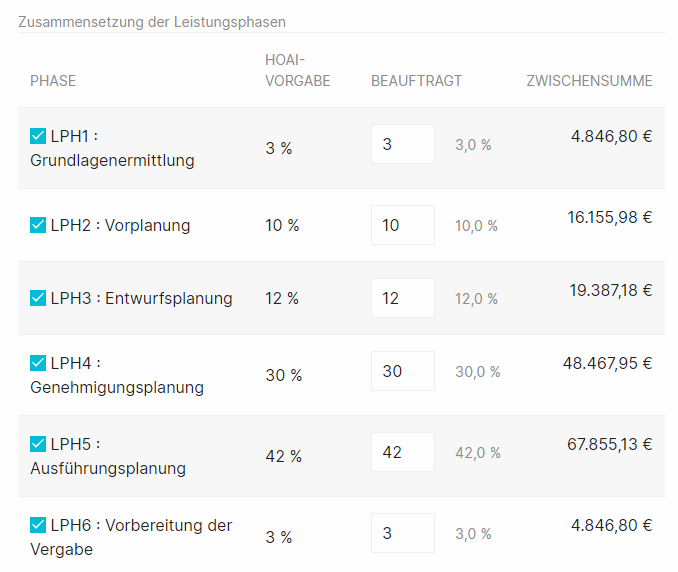
Die Leistungsphasen-Ansicht ermöglicht die Berechnung für gewisse Leistungsphasen einzuschränken. Es werden alle Leistungsphasen für die in den Kopfdaten gemachten Einstellungen angezeigt. Mit den Haken bei jedem Eintrag kann eingestellt werden, ob die Berechnung diese Leistungsphase berücksichtigt oder nicht. Sie können dann die beauftragten Prozente für die Leistungsphasen eingeben.
Leistungsfaktoren
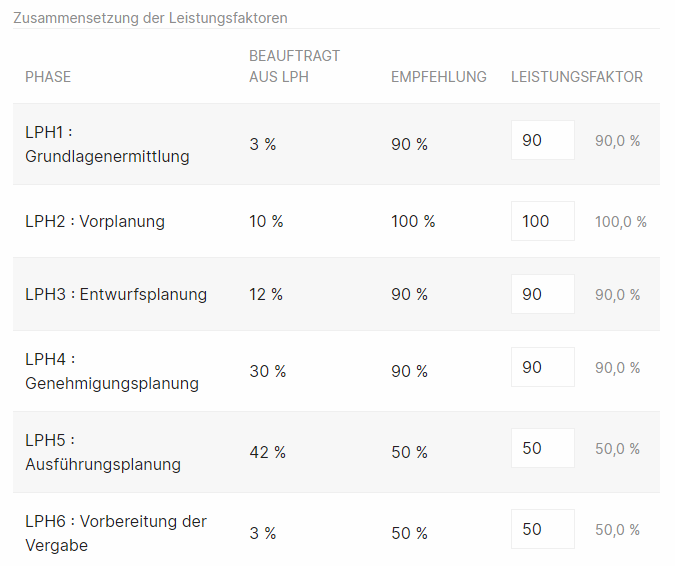
Die Leistungsfaktoren-Ansicht ermöglicht die Faktoren für die Berechnung anzupassen. Es werden alle Leistungsfaktoren für die in den Kopfdaten gemachten Einstellungen angezeigt. Sie können dann den Faktor für jede der Leistungsphasen eingeben.
Besondere Leistungen
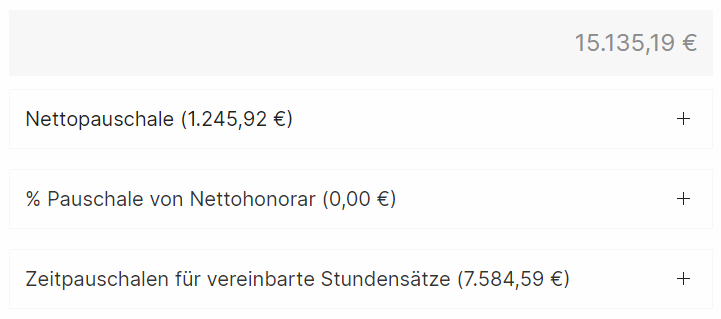
Sie können hier besonderen Leistungen der Honorarberechnung hinzufügen. Es gibt 3 Arten von besonderen Leistungen:
- Netto-Pauschale: absolut: für Pauschalbeträge
- Netto-Pauschale: prozentual: für pauschale anteilige Beträge
- Netto-Leistungen auf Zeitbasis
Oben in dieser Ansicht ist die Gesamtsumme aller besonderen Leistungen für diese Honorarberechnung angezeigt. Wenn Sie Einträge ändern, wird diese unmittelbar berechnet und die Anzeige aktualisiert.
Mit dem kleinen Plus-Symbol können sie die einzelnen Arten aufklappen und es wird die Detail-Ansicht sichtbar. Ein erneutes Klicken klappt die Detailansichten wieder zusammen.
Die Ansichten für die verschiedenen Arten von besonderen Leistungen werden im Folgenden genauer erläutert.
Netto-Pauschale: absolut
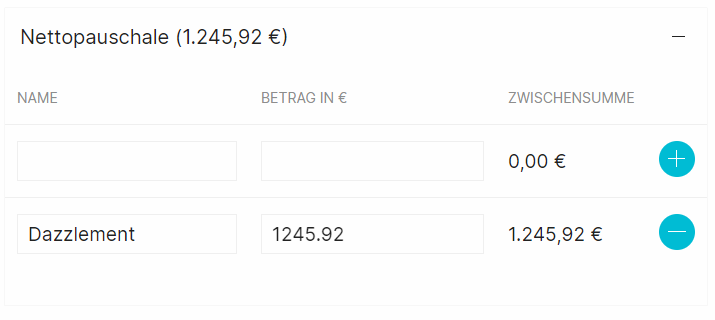
Hier können Sie einen Namen vergeben und einen Absolutbetrag für eine Pauschale vergeben. Mit dem Plus-Symbol fügen Sie den Eintrag zur Gesamtliste der Netto-Pauschalen hinzu. Mit dem Minus-Symbol können Sie einen Eintrag wieder aus der Liste löschen.
Netto-Pauschale: prozentual
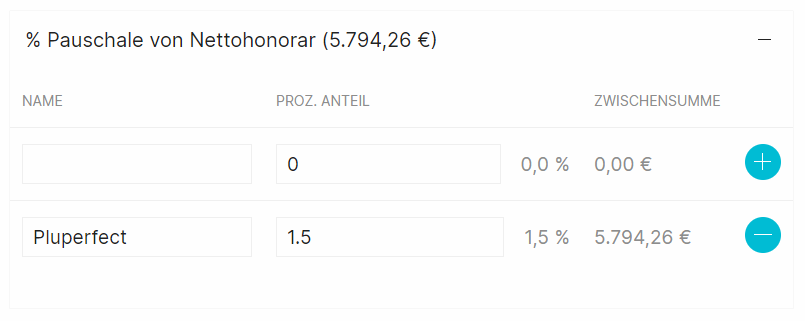
Hier können Sie einen Namen vergeben und einen Prozent-Betrag für eine Pauschale vergeben. Mit dem Plus-Symbol fügen Sie den Eintrag zur Gesamtliste der prozentualen Netto-Pauschalen hinzu. Mit dem Minus-Symbol können Sie einen Eintrag wieder aus der Liste löschen.
Der prozentuale Betrag wird in der Zwischensumme unmittelbar berechnet.
Netto-Leistungen auf Zeitbasis
Hier können sie die Zeitpauschalen für vereinbarte Stundensätze auflisten. Diese bestehen aus einem Namen, der entsprechenden Anzahl Stunden (auch anteilig) sowie einem Faktor Kosten pro Einheit.
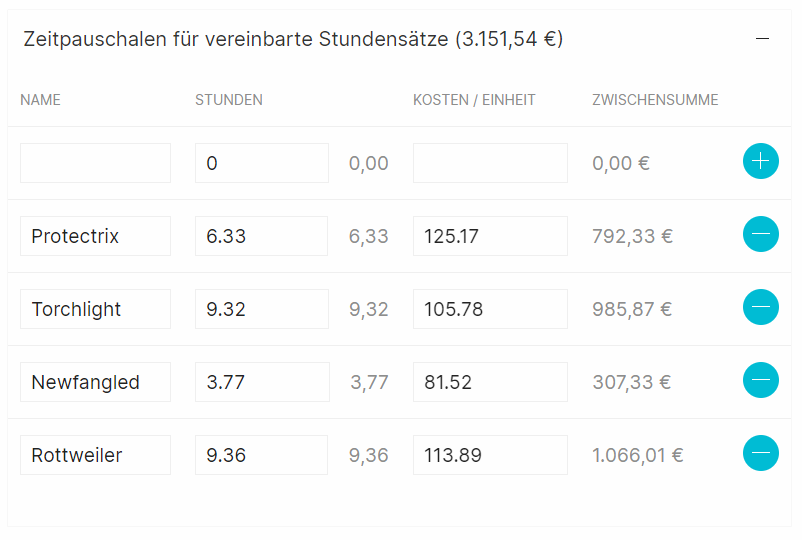
Mit dem Plus-Symbol fügen Sie den Eintrag zur Gesamtliste der prozentualen Netto-Leistungen auf Zeitbasis hinzu. Mit dem Minus-Symbol können Sie einen Eintrag wieder aus der Liste löschen.
Der Betrag pro Eintrag sowie die Summe unmittelbar berechnet und angezeigt.
Nebenkosten
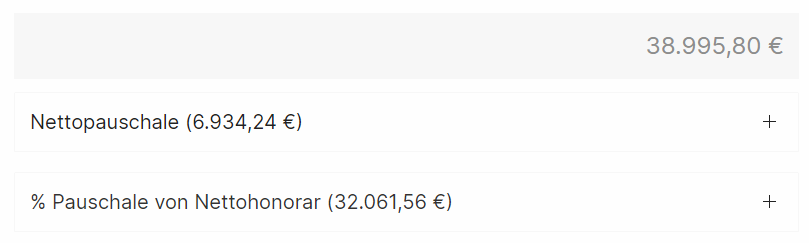
Sie können hier Nebenkosten der Honorarberechnung hinzufügen. Es gibt 3 Arten von Nebenkosten:
- Netto-Pauschale: absolut: für Pauschalbeträge
- Netto-Pauschale: prozentual: für pauschale anteilige Beträge
Oben in dieser Ansicht ist die Gesamtsumme aller Nebenkosten für diese Honorarberechnung angezeigt. Wenn Sie Einträge ändern, wird diese unmittelbar berechnet und die Anzeige aktualisiert.
Mit dem kleinen Plus-Symbol können sie die einzelnen Arten aufklappen und es wird die Detail-Ansicht sichtbar. Ein erneutes Klicken klappt die Detailansichten wieder zusammen.
Die Ansichten für die verschiedenen Arten von Nebenkosten werden im Folgenden genauer erläutert.
Netto-Pauschale: absolut
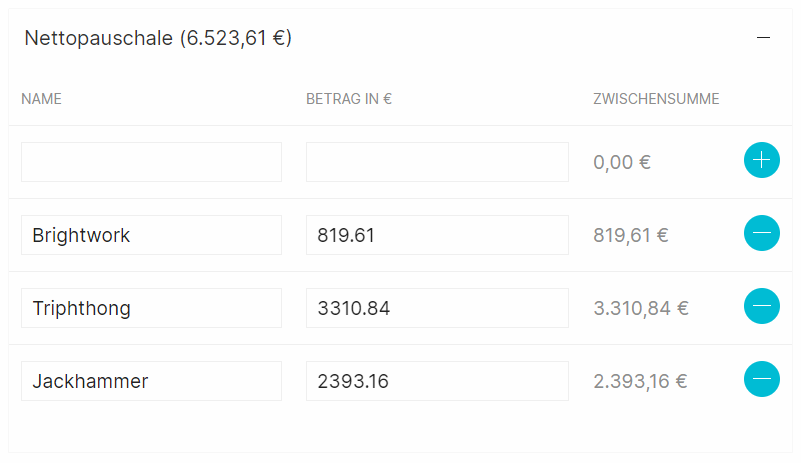
Hier können Sie einen Namen vergeben und einen Absolutbetrag für eine Pauschale vergeben. Mit dem Plus-Symbol fügen Sie den Eintrag zur Gesamtliste der Nebenkosten-Pauschalen hinzu. Mit dem Minus-Symbol können Sie einen Eintrag wieder aus der Liste löschen.
Netto-Pauschale: prozentual
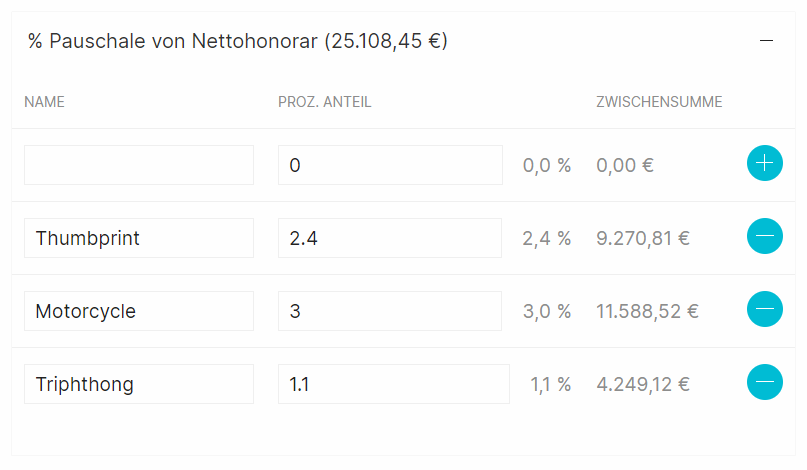
Hier können Sie einen Namen vergeben und einen Prozent-Betrag für eine Pauschale vergeben. Mit dem Plus-Symbol fügen Sie den Eintrag zur Gesamtliste der prozentualen Nebenkosten-Pauschalen hinzu. Mit dem Minus-Symbol können Sie einen Eintrag wieder aus der Liste löschen.
Der prozentuale Betrag wird in der Zwischensumme unmittelbar berechnet.
Einbehalte
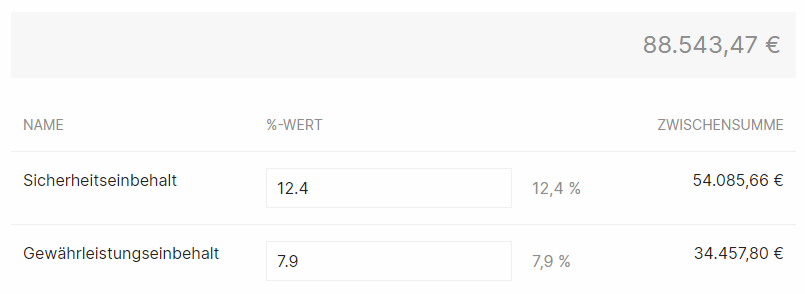
In der Ansicht oben sehen sie die Summe aller Einbehalte. Einbehalte können Sicherheitseinbehalte oder Gewährleistungseinbehalte sein. Die entsprechende Werte können in diesem Schirm als prozentualer Wert eingegeben werden.
PDF Export
Ein Klick auf die PDF Export-Schaltfläche in der Navigation der Ansicht erzeugt das PDF für die Kostenermittlung und öffnet den Download-Dialog zum Abspeichern.